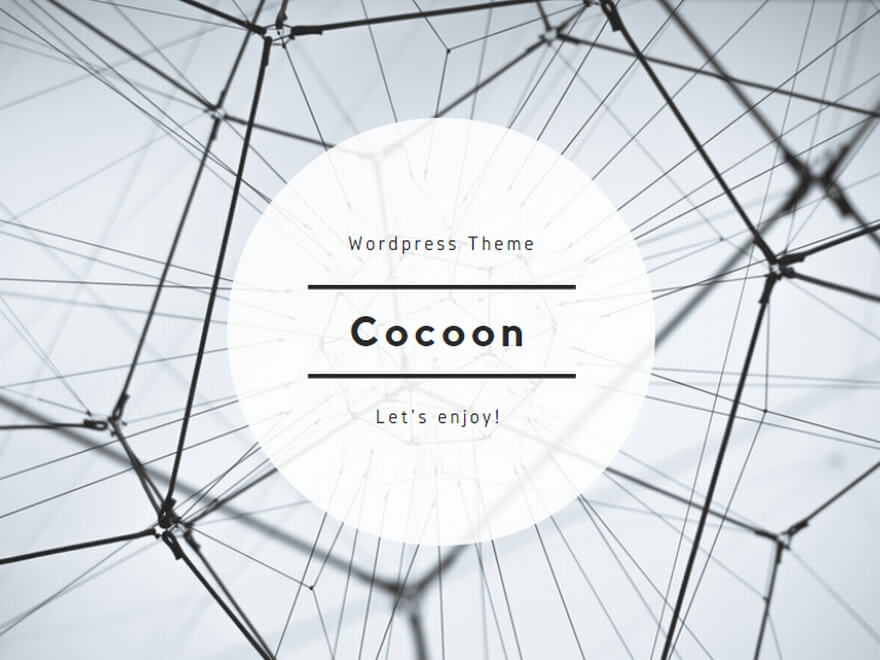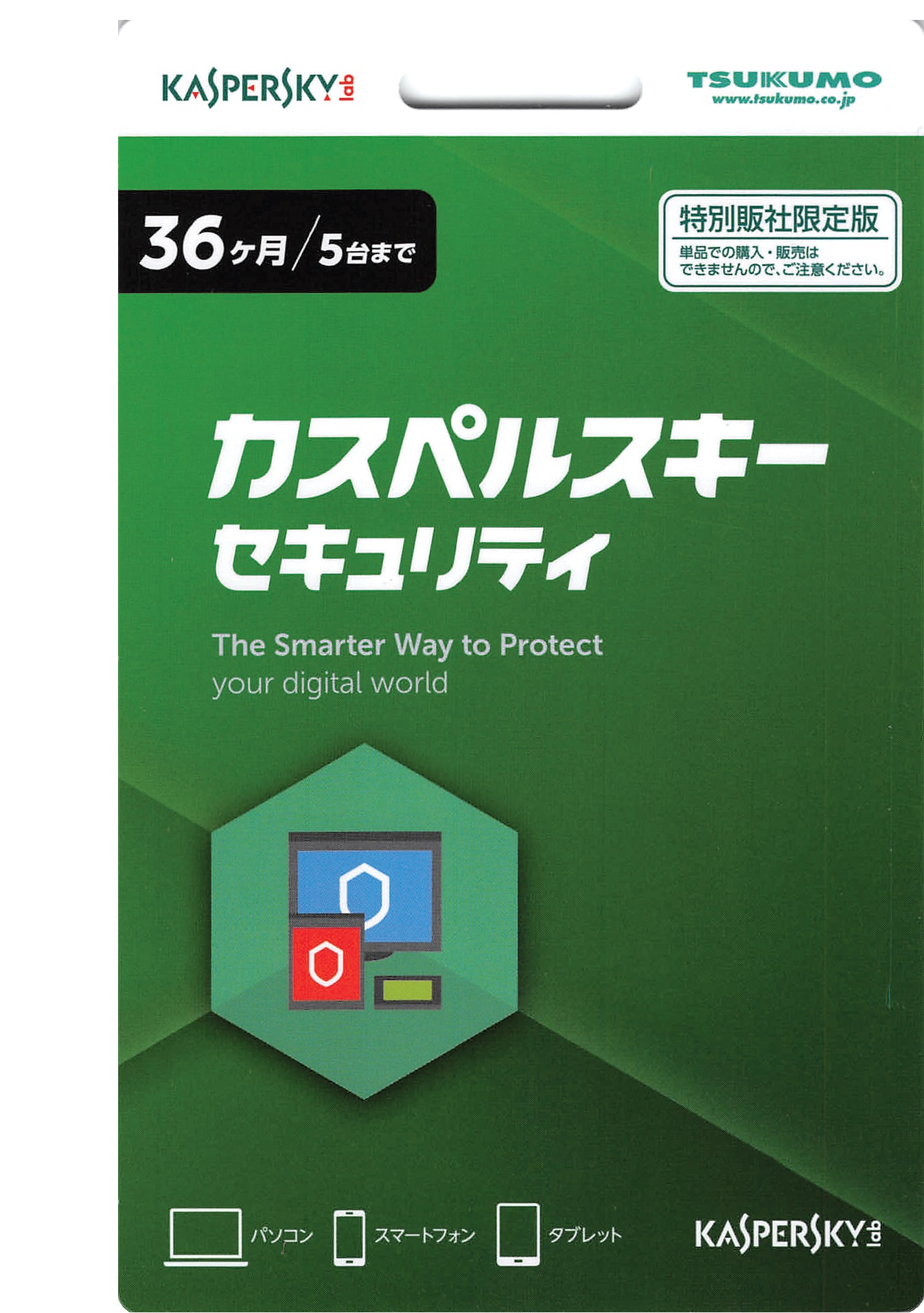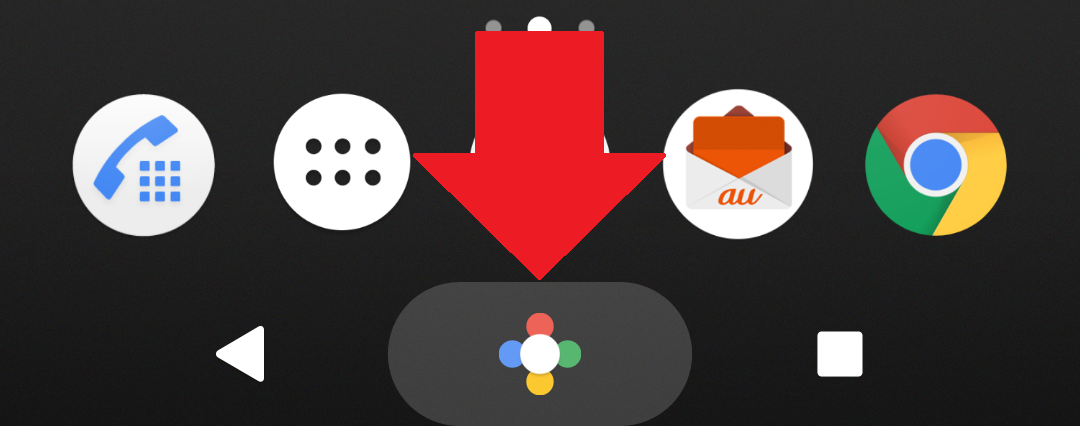Windows 10 の Windows Update の特徴
Windows 10 のエディションによる違い
Windows 10 には,「Windows 10 Home」と「Windows 10 Pro」の2つのエディションがあります。「Windows 10 Pro」では,企業でのドメイン参加や,Bitlockerによる暗号化,Hyper-Vという仮想マシン機能などが利用できます。一般的なPCユーザーにはこれらの機能は不要と思われますが,「Windows 10 Pro」には,Windows Updateによる自動更新の時期をコントロールできるという最大のメリットがあります。
「半期チャネル(ターゲット指定)」と「半期チャネル」の違い
Windows 10 は,今までのWindowsとは異なり,新機能が追加される大型アップデートとして「機能更新プログラム」の配信が年に数回行われます。
機能更新プログラムが提供開始されると,「半期チャネル(ターゲット指定)」に設定されたPCから,自動更新が行われます。この段階では,機能更新プログラムは未完成のものであり,不具合が含まれている可能性があります。Windows 10 Home では,「半期チャネル(ターゲット指定)」以外に設定することができませんので,ある意味,新しい機能更新プログラムの実験台として使われます。
そして,「半期チャネル(ターゲット指定)」に設定されたPCで,機能更新プログラムの不具合が解消され,完成度が高まった段階(大型アップデートの4か月後)で,「半期チャネル」に設定されたPCに,機能更新プログラムの配信が始まります。Windows 10 Pro のみが「半期チャネル」に設定できます。
「半期チャネル(ターゲット指定)」※CB
Windows 10 Home のすべてのPCと,Windows 10 Pro で「半期チャネル(ターゲット指定)」に設定されているPCは,機能更新プログラムが十分にテストされない状態で,自動的に更新されます。Windows 10 Home の場合,「半期チャネル(ターゲット指定)」以外に設定することはできません。
※バージョン1703(Creators Update)までは,Current Branch (CB)と呼ばれていました。Windows 10 Home の場合,Current Branch 以外に設定することはできません。Windows 10 Pro であれば,Current Branch と,Current Branch for Business のいずれかを選択することができます。
「半期チャネル」※CBB
Windows 10 Pro で「半期チャネル」に設定されているPCは,機能更新プログラムの不具合が解消され,完成度の高い状態になってから,自動的に適用されます。そのため,機能更新プログラムが原因となるトラブルに遭う可能性は低くなります。
「半期チャネル」に設定することができるのは,Windows 10 Pro のみです。バージョン1709(Fall Creators Update)以降の場合,「設定」→「更新とセキュリティ」→「Windows Update」→「詳細オプション」の「更新プログラムをいつインストールするかを選択する」で「半期チャネル」を選択します。
※バージョン1703(Creators Update)までは,Current Branch for Business (CBB)と呼ばれていました。Windows 10 Pro のみで設定することができます。バージョン1703(Creators Update)までの場合,「設定」→「更新とセキュリティ」→「Windows Update」→「詳細オプション」の「更新プログラムをいつインストールするかを選択する」で「Current Branch for Business」を選択します。
ほかに企業向けの,Long-Term Servicing Branch (LTSB) もありますが,ここでは省略します。
Windows 10 Pro 自動更新のタイミングを設定可能
Windows 10 Pro の場合,「グループポリシーエディタ」で設定することにより,Windows 8.1 以前と同じように,「更新プログラムをダウンロードする前,およびインストールする前に通知する」「更新プログラムを自動的にダウンロードし,インストールの準備ができたら通知する」という設定が可能です。Windows 10 Home では,設定することはできません。
更新プログラムのインストールの際は,次のような現象が起こることがあります。
1.再起動のタイミングで更新プログラムの適用が行われるため,通常より再起動に時間がかかり,その間,PCで作業することができません。とくに,年に数回の機能更新プログラムの場合は,Windows の OSを丸ごと書き換えるような処理を行うため,特に時間がかかります。
2.更新プログラムの適用後は,起動後に「Windows Modules Installer Worker」などの最適化処理がバックグラウンドで実行されるため,低スペックなPCでは,PCに負担がかかり,スムーズに利用できるまでにしばらく起動したまま放置しておく必要があります。
そのため,Windows 10 Pro で利用できる「グループポリシーエディタ」で,例えば「更新プログラムを自動的にダウンロードし,インストールの準備ができたら通知する」と設定しておくことで,期限が差し迫っている仕事の作業を妨害されることなく,好きなタイミングで更新プログラムの適用ができるというメリットがあります。
Windows 10 Home がプリインストールされているPCを,Windows 10 Pro にアップグレード!
Windows 10には,Windows 10 Home と Windows 10 Pro の2つのエディションがあります。Windows 10 の機能更新プログラムを完成度の高い状態になってから適用するためには,Windows 10 Pro のみで設定できる「半期チャネル」に設定する必要があります。
家電量販店で販売されているPCは,一部を除き,Windows 10 Home がプリインストールされています。スペックなどをカスタマイズするBTOで注文する場合には,Windows 10 Pro を選択することをお勧めします。メーカーによっては,Home と Pro で5,000円程度しか差額がないことがありますので,後からアップグレードするよりもお得になることがあります。
Windows 10 Home を Windows 10 Pro にアップグレードするには,「Windows ストア」で「Windows 10 Pro へのアップグレード」を購入する必要があります。価格は13,824円です(クレジットカード払い)。
Windows 10 Home を Windows 10 Pro にアップグレードするには,パッケージ版を購入し,「設定」→「更新とセキュリティ」→「ライセンス認証」→「プロダクトキーを変更する」といった手順でも可能です。価格は25,000円程度です。アマゾンや家電量販店で購入可能です。

Microsoft Windows 10 Pro Fall Creators Update適用済み 32bit/64bit 日本語版 (最新)
※ FQC-10185(新バージョン)
Windows Vista/7/8.1 のPCを,Windows 10 Pro にアップグレード!
Windows Vista,Windows 7,Windows 8.1 がプリインストールされているPCをWindows 10 にアップグレードするには,Windows 10 のパッケージ版や,Windows 10 の DSP版を購入することになります。その場合,比較的低スペックのPCにインストールすることになると思いますが,先ほど説明したように,更新プログラムのインストールの際は,次のような現象が起こることがあります。
1.再起動のタイミングで更新プログラムの適用が行われるため,通常より再起動に時間がかかり,その間,PCで作業することができません。とくに,年に数回の機能更新プログラムの場合は,Windows の OSを丸ごと書き換えるような処理を行うため,特に時間がかかります。
2.更新プログラムの適用後は,起動後に「Windows Modules Installer Worker」などの最適化処理がバックグラウンドで実行されるため,低スペックなPCでは,PCに負担がかかり,スムーズに利用できるまでにしばらく起動したまま放置しておく必要があります。
そのため,Windows Vista,Windows 7,Windows 8.1 がプリインストールされているPCをWindows 10 にアップグレードする際は,必ず「Windows 10 Pro」を選びましょう。
Windows 10 Pro の新旧パッケージ比較
2017年12月に新版(Fall Creators Update)が販売開始
Anniversary Update適用版(2016年10月版)
FQC-10001(旧バージョン)
Fall Creators Update適用版(2017年12月15日発売)
FQC-10185(新バージョン)
Windows 10は,次のように大型アップグレードが実施されています。最新のバージョンは,Fall Creators Updateです。
Anniversary Update (RS1, 2016/03)
Creators Update (RS2, 2017/04)
Fall Creators Update (RS3, 2017/10)
April Update 2018 (RS4, 2018/04) ←2018年4月30日(米国時間)提供開始・最新
Windows 10は,最新のバージョンはいわゆる実験台ですので,ひとつ前の Fall Creators Updateが安定しています。
したがって,仕事で使う場合には,Fall Creators Update適用版(FQC-10001)を購入して,「半期チャネル」に設定するのがよいでしょう。なお,Creators Updateまでは「半期チャネル」ではなく,「Current Branch for Business」の名称になっています。意味は同じで名称が変わっただけです。
Windows 10 Proであれば,Fall Creators Updateのまましばらく利用できます。もちろん好きな時にApril Update 2018を適用できます。
仕事で使うのでないとしても,2~3ヶ月の間はApril Update 2018を適用せず,Fall Creators Updateのまま利用したほうがよいでしょう。
2017年12月発売のFall Creators Update適用版はこちら
Amazonが一番安いことが多いです。

Microsoft Windows 10 Pro Fall Creators Update適用済み 32bit/64bit 日本語版 (最新)
※ FQC-10185(新バージョン)
旧バージョンのパッケージ版はこちら

Microsoft Windows 10 Pro Anniversary Update適用版 32bit/64bit 日本語版 (最新)|USBフラッシュドライブ
※ FQC-10001(旧バージョン)